Warnung: Kalibrieren Sie den Scanner nur, wenn das gescannte Bild unscharf ist, die Farben nicht normal aussehen (z. B. dunkler als normal), nach mehr als 8.000 Scans oder wenn der Scanner über einen längeren Zeitraum nicht verwendet wurde. Beim Kalibrieren wird der Kontaktbildsensor auf seine Farb- und Schärfegenauigkeit zurückgesetzt.
Kalibrieren:
- Schließen Sie den Scanner am Computer an.
- Starten Sie das Capture Tool.
Unter Windows:
- Klicken Sie auf Start > All Programs (Alle Programme) >
IRIScan Express 4 Scanner > Capture Tool. - Wählen Sie Ihren Treibertyp und das Scannermodell aus und klicken Sie auf OK.
Unter Mac OS:
- Klicken Sie auf Finder > Applications (Programme) > Capture Tool.
- Das Capture Tool-Dialogfeld wird angezeigt.
- Klicken Sie auf die Schaltfläche Setup, um das Dialogfeld mit den Scannereigenschaften zu öffnen.
- Unter Windows: Klicken Sie auf die Registerkarte Settings (Einstellungen) und dann auf die Schaltfläche Calibration (Kalibrierung).
- Unter Mac OS: Klicken Sie auf die Registerkarte Enhancement (Verbesserung) und dann auf die Schaltfläche Calibration (Kalibrierung).
- Das Dialogfeld Insert calibration sheet (Kalibrierungskarte einlegen) wird angezeigt.
- Halten Sie die Kalibrierungskarte (enthalten) an den Seitenrändern und schieben Sie sie mit dem Text nach oben und dem weißen Bereich zuerst in die Papierzufuhr des Scanners (siehe Abbildung unten).
- Klicken Sie im Dialogfeld Insert calibration sheet (Kalibrierungskarte einlegen) auf die Schaltfläche OK, um die Kalibrierung des Scanners zu starten.
Warnung: Wenn die Kalibrierung fehlgeschlagen ist, blinkt die rote LED und auf dem Bildschirm wird eine Fehlermeldung angezeigt. Trennen Sie den Scanner und schließen Sie ihn wieder an und wiederholen Sie dann die Kalibrierung.

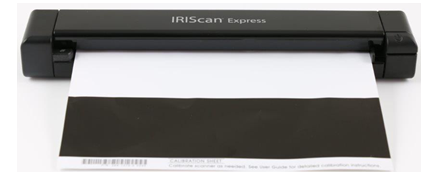




David Gillard